Merekam
atau meyimpan file dengan nama berbeda (save
as) tidaklah sulit, bahkan untuk Anda yang pemula sekalipun. Dokumen yang
kita simpan pada word 2007, nantinya akan memiliki ekstenti (.docx).
atau meyimpan file dengan nama berbeda (save
as) tidaklah sulit, bahkan untuk Anda yang pemula sekalipun. Dokumen yang
kita simpan pada word 2007, nantinya akan memiliki ekstenti (.docx).
Akan
tetapi kita juga dapat menyimpannya menjadi file berekstensi (.doc) agar bisa
dibuka pada ms office 2003 atau generasi sebelumnya.
tetapi kita juga dapat menyimpannya menjadi file berekstensi (.doc) agar bisa
dibuka pada ms office 2003 atau generasi sebelumnya.
Meskipun
sekarang sudah banyak user yang menggunakan ms office 2010, namun tidak menutup
kemungkinan juga masih ada user yang menggunakan generasi 2003 atau versi yang
lebih lawas.
sekarang sudah banyak user yang menggunakan ms office 2010, namun tidak menutup
kemungkinan juga masih ada user yang menggunakan generasi 2003 atau versi yang
lebih lawas.
Seperti
saya yang masih cinta dengan office 2007 yang sangat populer kala itu. Ini soal
update, karena banyak orang masih cinta dengan versi lama.
saya yang masih cinta dengan office 2007 yang sangat populer kala itu. Ini soal
update, karena banyak orang masih cinta dengan versi lama.
Cara
menyimpan dokumen dengan nama berbeda biasanya digunakan untuk menyimpan file
yang sebelumnya sudah ada, namun memerlukan editing baik dari formating maupun
redaksi kalimat yang masih harus diperbaiki. Perintah ini biasanya hanya
digunakan sekali untuk membuat file/dokumen baru.
menyimpan dokumen dengan nama berbeda biasanya digunakan untuk menyimpan file
yang sebelumnya sudah ada, namun memerlukan editing baik dari formating maupun
redaksi kalimat yang masih harus diperbaiki. Perintah ini biasanya hanya
digunakan sekali untuk membuat file/dokumen baru.
Sedangkan
jika dokumen yang kita maksudkan sudah tersimpan, dan hasilnya sesuai maka kita
cukup melakukan penyimpanan dengan menekan tombol ctrl + s atau klik icon Save
(gambar disket) atau tekan tombol menu lalu pilih sub menu Save..
jika dokumen yang kita maksudkan sudah tersimpan, dan hasilnya sesuai maka kita
cukup melakukan penyimpanan dengan menekan tombol ctrl + s atau klik icon Save
(gambar disket) atau tekan tombol menu lalu pilih sub menu Save..
Baiklah, sekarang kita mulai tutorial cara menyimpan file dengan nama berbeda pada word 2007:
1.Buka
file/dokumen word yang akan kita edit.
file/dokumen word yang akan kita edit.
2.Lakukan
editing pada formating, redaksi kalimat, dan semua yang kita inginkan.
editing pada formating, redaksi kalimat, dan semua yang kita inginkan.
3.Segera
setelah di edit, lakukan penyimpanan dengan nama berbeda untuk menghasilkan
dokumen baru. Klik tombol menu utama di sudut paling kiri, lalu klik tombol sub
menu Save As (F12). Ada 5 pilihan yaitu word document, word tempalte, word 97-2003 document, pdf or xps, dan
other format.
setelah di edit, lakukan penyimpanan dengan nama berbeda untuk menghasilkan
dokumen baru. Klik tombol menu utama di sudut paling kiri, lalu klik tombol sub
menu Save As (F12). Ada 5 pilihan yaitu word document, word tempalte, word 97-2003 document, pdf or xps, dan
other format.
Misalnya
pada latihan kali ini kita menyimpan file 97-2003 document, file lama namanya
dokumen 1, sekarang kita ubah menjadi dokumen 1 edit. Akan muncul jendela baru
seperti gambar berikut.
pada latihan kali ini kita menyimpan file 97-2003 document, file lama namanya
dokumen 1, sekarang kita ubah menjadi dokumen 1 edit. Akan muncul jendela baru
seperti gambar berikut.
4.Pilih
drive tempat kita menyimpan file, misalnya dalam latihan ini kita memilih drive
D didalam forder Baru (Latihan). Perhatikan gambar dimawah ini:
drive tempat kita menyimpan file, misalnya dalam latihan ini kita memilih drive
D didalam forder Baru (Latihan). Perhatikan gambar dimawah ini:
5.Setelah
nama file dan drive penyimpanan Anda rasa cocok, silahkan tekan tombol Save
pada jendela utama tadi.
nama file dan drive penyimpanan Anda rasa cocok, silahkan tekan tombol Save
pada jendela utama tadi.
Nah,
sekarang kita sudah berhasil menyimpan dokumen baru dengan nama berbeda dan
pada folder berbeda pula.
sekarang kita sudah berhasil menyimpan dokumen baru dengan nama berbeda dan
pada folder berbeda pula.
Mudah-mudahan
latihan ini membantu Anda memahami penguna pemula ms office 2007.
latihan ini membantu Anda memahami penguna pemula ms office 2007.
Selamat
mencoba!
mencoba!


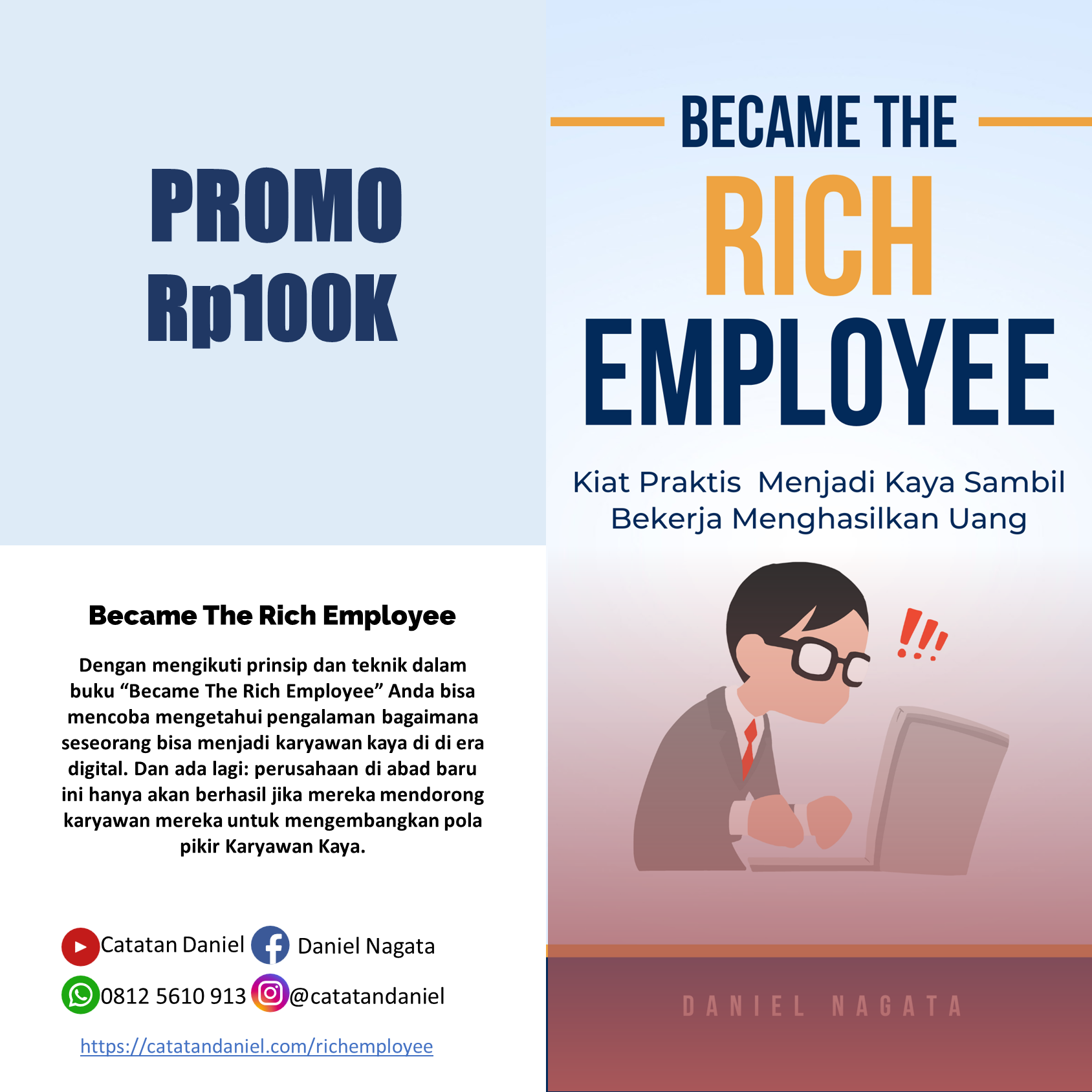



artikel ini bisa membantu anda dalam mencari cara menyimpan dokumen penting
Ya, mungkin memang seperti itulah mas, sebelum ditutup mesti disimpan